- Empezamos la instalación y seguimos todos los pasos normalmente hasta llegar a la configuración de los discos, la haremos manualmente y en mi caso he creado una máquina virtual para simular lo que hice en mi máquina anfitriona, para ello he creado una partición sin usar simulando que tengo en ella una partición con Windows 10.
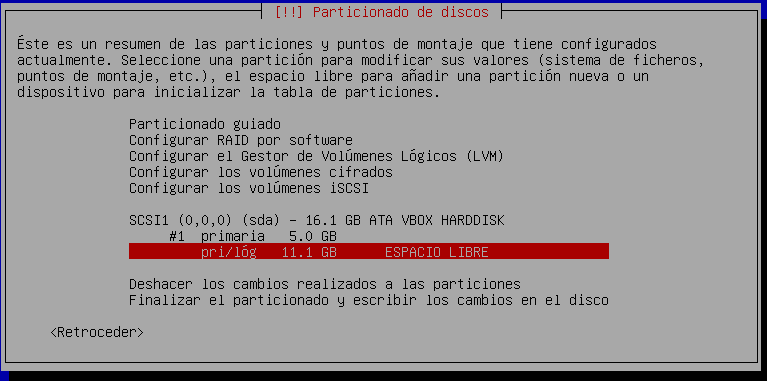
- Seguidamente elegiremos la opción de “Configurar el gestor de volúmenes lógicos” y crearemos un grupo de volúmenes.
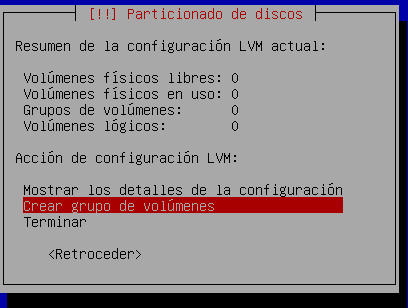
- Elegimos el espacio libre que teníamos en el disco, este será nuestro grupo de volúmenes, aunque podríamos primero particionar este espacio libre y después crear un grupo de volúmenes con estas particiones, nosotros lo haremos al revés.
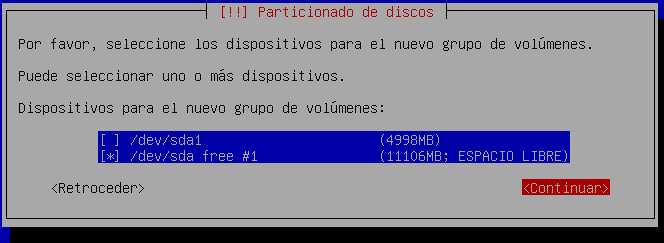
- Ahora dentro de este grupo de volúmenes crearemos de volúmenes lógicos, uno para el sistema y otro para la SWAP
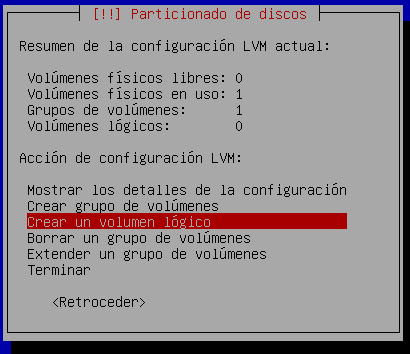

- Tenemos creados los volúmenes lógicos como hemos visto en la anterior captura, pero debemos asignarle para que la usaremos y donde las montaremos.
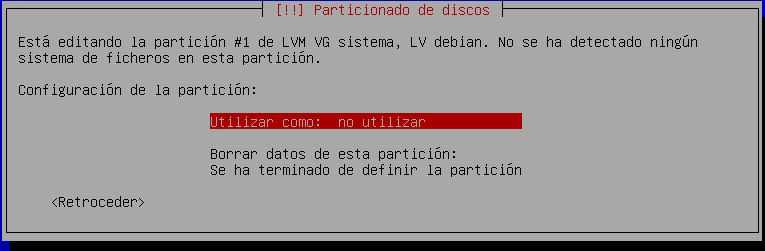
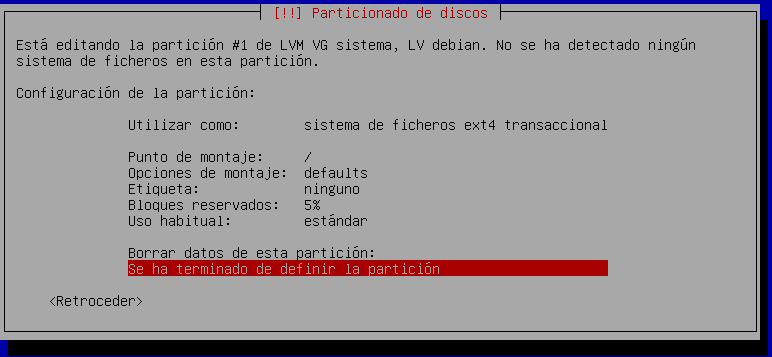
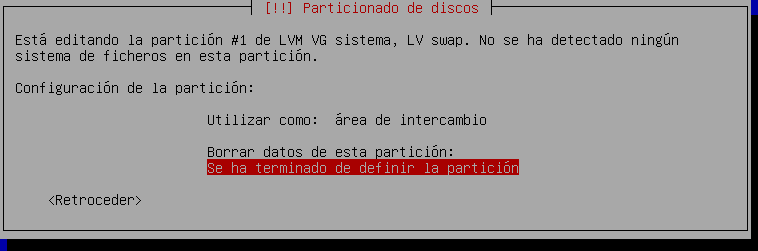
- Una vez hecho esto ya tendremos configurado LVM en nuestro sistema como queremos, no hemos usado todo el espacio que teníamos, por lo que mas tarde podremos aumentar el tamaño de alguno de los volúmenes.
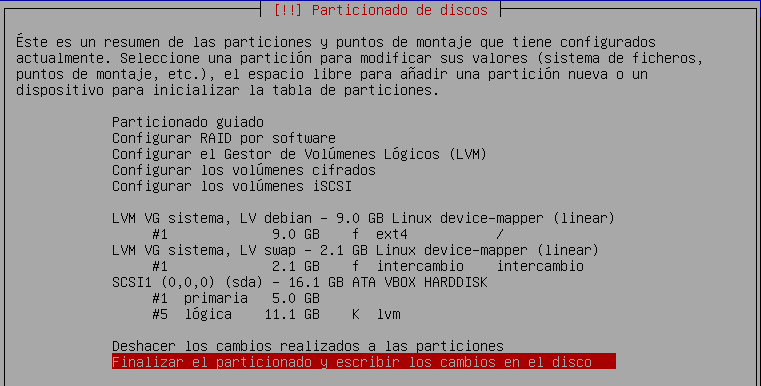
-
Seguiremos la instalación con normalidad y arrancaremos nuestro debian buster, en mi caso tuve un problema que al parecer es muy común. Al arrancar llegaba un momento en que el sistema dejaba de responder, aparecía una pantalla en negro con el cursor arriba a la izquierda, sin posibilidad de hacer nada. Para arreglarlo entre en modo recovery y deshabilite los drivers de nouveau, que al parecer daban conflicto. para hacerlo modifique el fichero “/etc/default/grub” y modificaremos las dos líneas que vemos a continuación tal y como aparecen.
GRUB_CMDLINE_LINUX_DEFAULT="nouveau.modeset=0" GRUB_CMDLINE_LINUX="nouveau.modeset=0" -
Con este cambio ya arrancará nuestro sistema con normalidad y podremos acceder al entorno gráfico, nuestra primera tarea dentro de el será instalar el firmware de la tarjeta inalámbrica, la cual al principio de la instalación nos advirtió que no se instalarían, aquí vemos la imagen.

-
Para instalarlo deberemos añadir en el fichero sources.list los repositorios de backports e instalar el firmware que corresponde con el siguiente comando.
apt -t buster-backports install firmware-iwlwifi -
Vamos a comprobar ahora dentro de nuestro sistema que se han creado bien el volumnen de grupo y los volumenes lógicos que creamos durante la instalación.
alejandrogv@AlejandroGV:~$ sudo lvdisplay [sudo] password for alejandrogv: --- Logical volume --- LV Path /dev/debian/sistema LV Name sistema VG Name debian LV UUID Unl5nE-NC34-bTKL-p8vd-oJ2O-DbMZ-JBVcy2 LV Write Access read/write LV Creation host, time AlejandroGV, 2020-09-21 12:31:54 +0200 LV Status available # open 1 LV Size 240,73 GiB Current LE 61628 Segments 2 Allocation inherit Read ahead sectors auto - currently set to 256 Block device 254:0 --- Logical volume --- LV Path /dev/debian/SWAP LV Name SWAP VG Name debian LV UUID ZmBsPh-u7wQ-t5c4-JbSE-x8gx-LKT1-Fjk9eM LV Write Access read/write LV Creation host, time AlejandroGV, 2020-09-21 12:32:38 +0200 LV Status available # open 2 LV Size <8,01 GiB Current LE 2050 Segments 1 Allocation inherit Read ahead sectors auto - currently set to 256 Block device 254:1 --- Logical volume --- LV Path /dev/debian/extra LV Name extra VG Name debian LV UUID 0A0ORH-z5wS-3API-P2W1-fvCb-MwzX-YXqeSm LV Write Access read/write LV Creation host, time AlejandroGV, 2020-09-23 08:47:44 +0200 LV Status available # open 0 LV Size 19,07 GiB Current LE 4882 Segments 1 Allocation inherit Read ahead sectors auto - currently set to 256 Block device 254:2 alejandrogv@AlejandroGV:~$ sudo vgdisplay --- Volume group --- VG Name debian System ID Format lvm2 Metadata Areas 1 Metadata Sequence No 5 VG Access read/write VG Status resizable MAX LV 0 Cur LV 3 Open LV 2 Max PV 0 Cur PV 1 Act PV 1 VG Size 379,55 GiB PE Size 4,00 MiB Total PE 97166 Alloc PE / Size 68560 / 267,81 GiB Free PE / Size 28606 / 111,74 GiB VG UUID Yf5ekK-GyCd-6BbU-5nft-FWZ4-uVGE-OMxO6J -
Aparentemente solo faltarían dos cosas por estar a punto, los controladores de la GPU Nvidia y la configuración del network manager. Veamos que le ocurría a network manager, este parecía estar deshabilitado. Aunque el equipo tenía conexión el error exacto que daba network manager era “cableado sin gestionar” y en efecto no podía gestionarse nada desde network manager. Para solucionar el problema debemos editar el fichero “/etc/NetworkManager/NetworkManager.conf” y cambiar a true la opción managed. Una vez hecho esto reiniciamos el servicio y podremos comprobar que todo funciona correctamente.
[main] plugins=ifupdown,keyfile [ifupdown] managed=true -
Por último tenemos los drivers de la gráfica, el primer paso para su instalación será añadir al fichero
/etc/apt/sources.listlos repositorios non-free y los backports, vamos a visualizar como quedaría este fichero.deb https://deb.debian.org/debian/ bullseye main contrib non-free # deb-src http://deb.debian.org/debian/ buster main #deb http://security.debian.org/debian-security buster/updates main # deb-src http://security.debian.org/debian-security buster/updates main # buster-updates, previously known as 'volatile' deb https://deb.debian.org/debian/ bullseye-updates main contrib non-free # deb-src http://deb.debian.org/debian/ buster-updates main deb https://deb.debian.org/debian/ bullseye-backports main contrib non-free -
Ahora actualizamos e instalamos el paquete
nvidia-detectalejandrogv@AlejandroGV:~$ sudo apt install nvidia-detect -
Vamos a visualizar la salida de este comando que nos dirá que paquete o paquetes debemos instalar para el correcto funcionamiento de nuestra gráfica.
alejandrogv@AlejandroGV:~$ nvidia-detect Detected NVIDIA GPUs: 01:00.0 3D controller [0302]: NVIDIA Corporation GP107M [GeForce GTX 1050 Mobile] [10de:1c8d] (rev a1) Checking card: NVIDIA Corporation GP107M [GeForce GTX 1050 Mobile] (rev a1) Your card is supported by all driver versions. Your card is also supported by the Tesla 460 drivers series. Your card is also supported by the Tesla 450 drivers series. Your card is also supported by the Tesla 418 drivers series. It is recommended to install the nvidia-driver package. -
Vamos a instalar el paquete que se nos recomienda de
nvidia-drivery a reiniciar el sistema para que inicie con la nueva configuración.alejandrogv@AlejandroGV:~$ sudo apt install nvidia-driver -
Una vez reiniciado el sistema podemos usar el comando
nvidia-settingsque abrirá una ventana donde podremos comprobar que nuestro sistema reconoce nuestra tarjeta gráfica.
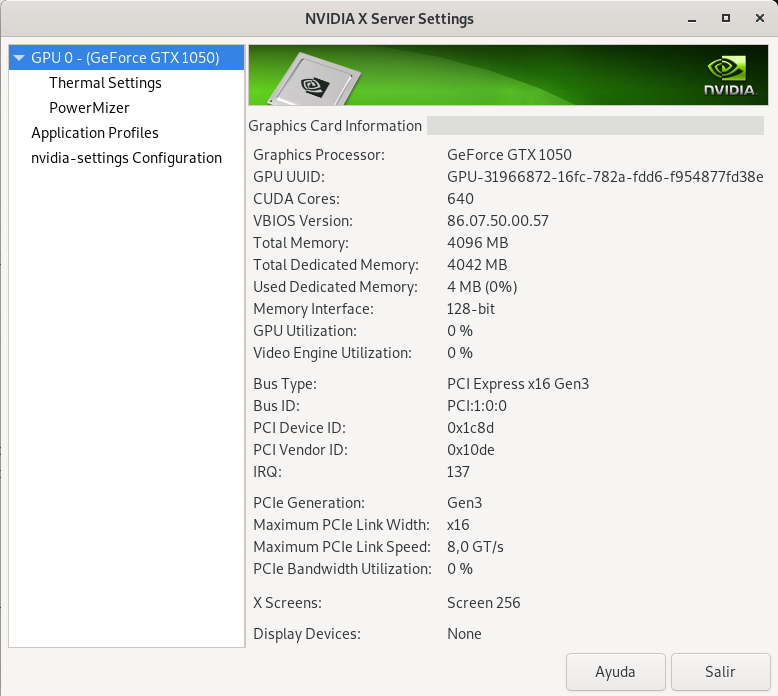
-
Veamos todos los dispositivos que tenemos conectados y nuestro sitema reconoce.
alejandrogv@AlejandroGV:~$ sudo lshw -short [sudo] password for alejandrogv: H/W path Device Class Description ============================================================== system TUF GAMING FX504GD_FX80GD /0 bus FX504GD /0/0 memory 64KiB BIOS /0/3a memory 8GiB System Memory /0/3a/0 memory 8GiB SODIMM DDR4 Synchronous 2667 MHz (0,4 ns) /0/3a/1 memory [empty] /0/3a/2 memory [empty] /0/3a/3 memory [empty] /0/45 memory 384KiB L1 cache /0/46 memory 1536KiB L2 cache /0/47 memory 9MiB L3 cache /0/48 processor Intel(R) Core(TM) i7-8750H CPU @ 2.20GHz /0/100 bridge 8th Gen Core Processor Host Bridge/DRAM Registers /0/100/1 bridge 6th-10th Gen Core Processor PCIe Controller (x16) /0/100/1/0 display GP107M [GeForce GTX 1050 Mobile] /0/100/2 display CoffeeLake-H GT2 [UHD Graphics 630] /0/100/4 generic Xeon E3-1200 v5/E3-1500 v5/6th Gen Core Processor Ther /0/100/8 generic Xeon E3-1200 v5/v6 / E3-1500 v5 / 6th/7th/8th Gen Core /0/100/12 generic Cannon Lake PCH Thermal Controller /0/100/14 bus Cannon Lake PCH USB 3.1 xHCI Host Controller /0/100/14/0 usb1 bus xHCI Host Controller /0/100/14/0/3 input USB Optical Mouse /0/100/14/0/7 multimedia USB2.0 HD UVC WebCam /0/100/14/0/e communication Bluetooth 9460/9560 Jefferson Peak (JfP) /0/100/14/1 usb2 bus xHCI Host Controller /0/100/14.2 memory RAM memory /0/100/14.3 wlo1 network Wireless-AC 9560 [Jefferson Peak] /0/100/15 bus Cannon Lake PCH Serial IO I2C Controller #0 /0/100/16 communication Cannon Lake PCH HECI Controller /0/100/17 scsi4 storage Cannon Lake Mobile PCH SATA AHCI Controller /0/100/17/0.0.0 /dev/sda disk 1TB ST1000LM035-1RK1 /0/100/17/0.0.0/1 /dev/sda1 volume 449MiB Windows NTFS volume /0/100/17/0.0.0/2 /dev/sda2 volume 99MiB Windows FAT volume /0/100/17/0.0.0/3 /dev/sda3 volume 15MiB reserved partition /0/100/17/0.0.0/4 /dev/sda4 volume 550GiB Windows NTFS volume /0/100/17/0.0.0/5 /dev/sda5 volume 845MiB Windows NTFS volume /0/100/17/0.0.0/6 /dev/sda6 volume 379GiB LVM Physical Volume /0/100/1d bridge Cannon Lake PCH PCI Express Root Port #15 /0/100/1d/0 enp2s0 network RTL8111/8168/8411 PCI Express Gigabit Ethernet Control /0/100/1f bridge HM470 Chipset LPC/eSPI Controller /0/100/1f.3 multimedia Cannon Lake PCH cAVS /0/100/1f.4 bus Cannon Lake PCH SMBus Controller /0/100/1f.5 bus Cannon Lake PCH SPI Controller /0/1 system PnP device PNP0c02 /0/2 system PnP device PNP0b00 /0/3 generic PnP device INT3f0d /0/4 input PnP device PNP0303 /0/5 system PnP device PNP0c02 /0/6 system PnP device PNP0c02 /0/7 system PnP device PNP0c02 /0/8 system PnP device PNP0c02 /1 power To Be Filled By O.E.M. /2 docker0 network Ethernet interface /3 br-e810e8ffd8ef network Ethernet interface /4 br-36e9732e1158 network Ethernet interface